| 일 | 월 | 화 | 수 | 목 | 금 | 토 |
|---|---|---|---|---|---|---|
| 1 | ||||||
| 2 | 3 | 4 | 5 | 6 | 7 | 8 |
| 9 | 10 | 11 | 12 | 13 | 14 | 15 |
| 16 | 17 | 18 | 19 | 20 | 21 | 22 |
| 23 | 24 | 25 | 26 | 27 | 28 |
- 연결리스트
- c언어 프로젝트
- IT
- programmers
- 양방향 연결리스트
- 알고리즘
- 백준
- c언어
- 코딩테스트
- 플러터
- 기초
- 틱택토
- tic-tac-toe
- 프로젝트
- dart
- level1
- Develop
- 개발
- 안드로이드 스튜디오
- 안드로이드
- C
- 단방향 연결리스트
- 풀이
- Baekjoon
- android studio tutorial
- Flutter
- android studio
- 코딩
- 게임
- 안드로이드 튜토리얼
- Today
- Total
목록안드로이드 튜토리얼 (3)
얼렁뚱땅 개발 블로그
 [안드로이드 스튜디오 ] 프로젝트 구조 및 Hello world 출력하기
[안드로이드 스튜디오 ] 프로젝트 구조 및 Hello world 출력하기
안드로이드 스튜디오 프로젝트를 시작하면 이러한 화면이 출력됩니다. 왼쪽 패널을 보면 app과 Gradle Scripts가 있습니다. 그중 app에 대해 알아봅시다. app 패키지에는 manifests java res 같이 세 가지의 패키지가 존재합니다. manifests manifests의 패키지의 트리를 열어보면 AndroidManifest.xml이라는 파일이 존재합니다. 이 파일의 역할은 애플리케이션의 기능, , 기기 내의 접근 허가, 서비스 등의 명시에 사용됩니다. AndroidManifest.xml에 들어가면 : 애플리케이션이 속정 정의 (테마, 실행 아이콘 등) : 액티비티 별 속성 정의 (가로모드, 세로 모드 등) : 가장 처음에 실행되는 메인 화면 정의 이 두 가지의 태그를 확인할 수 있습니..
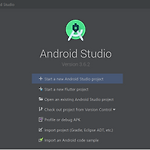 [안드로이드 스튜디오] 안드로이드 스튜디오 시작하기
[안드로이드 스튜디오] 안드로이드 스튜디오 시작하기
프로젝트 생성하기 1. Android Studio를 실행하면 이러한 화면이 나옵니다. 여러 메뉴 중 " Start a new Android Studio project "를 선택하여 프로젝트를 생성해줍니다. 2. 앱 기본 Activity 선택해줍니다. 화면에 표시된 모양으로 어떤 형태로 실행되는지 알 수 있습니다. 지금은 Empty Activity를 선택해줍니다. 3. Activity 정보를 입력해줍니다. Name : 프로젝트 이름 Package name : 생성할 메인 클래스의 패키지 이름 Save location : 프로젝트를 저장할 경로 Lanuage : 사용할 개발 언어 Minimum SDK : 프로젝트와 호환될 안드로이드의 최소 버전 이러한 화면이 뜨면 프로젝트가 생성이 성공적으로 되었습니다. 디..

